一、下载VMware虚拟机
1、进入到官网下载
官网:https://www.vmware.com/products/workstation-pro.html
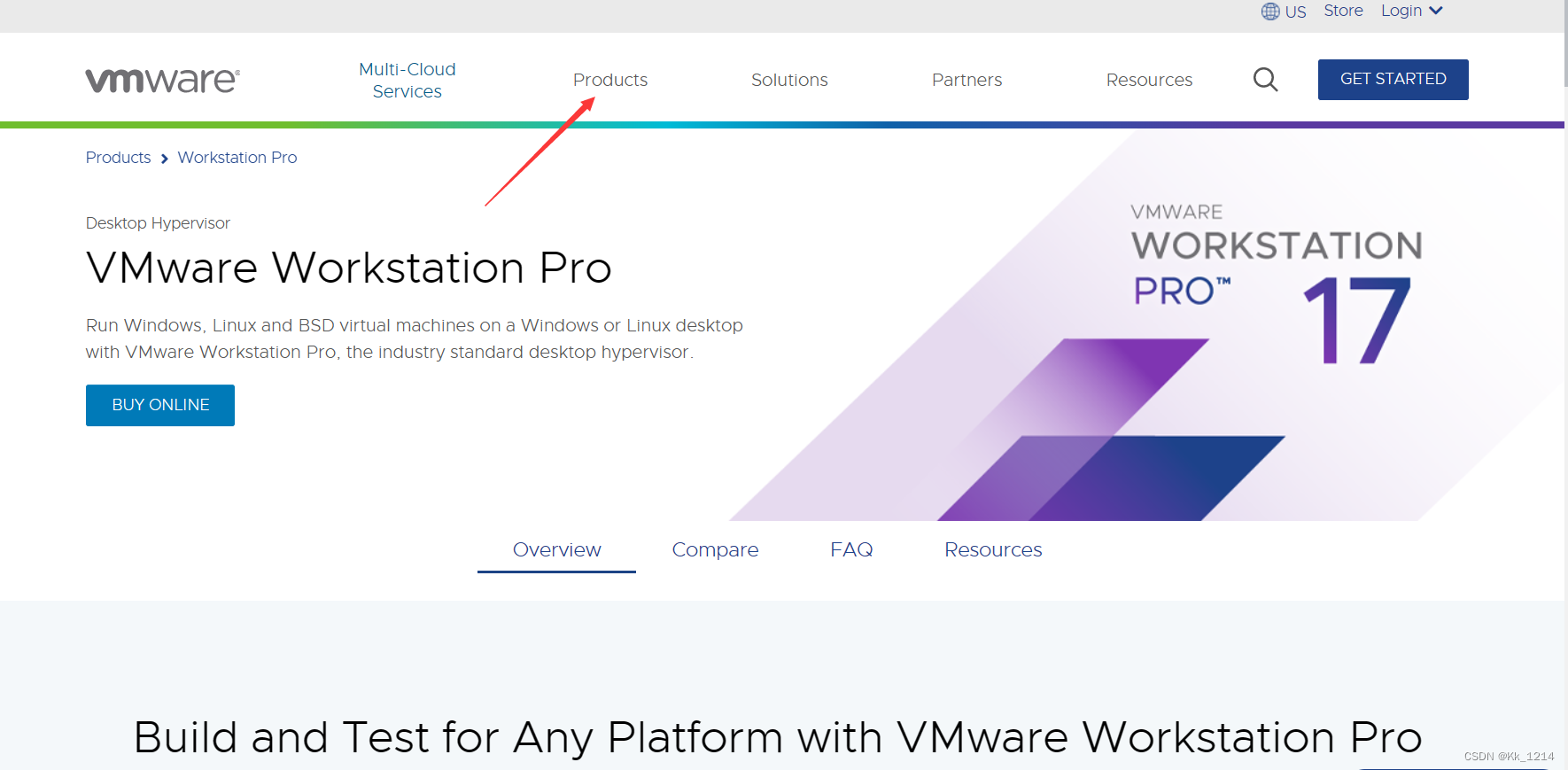
2、进入官网首页的Products(产品)页面

3、下滑找到Overview(概述)里面的DOWNLOAD TRIAL(下载试用版)
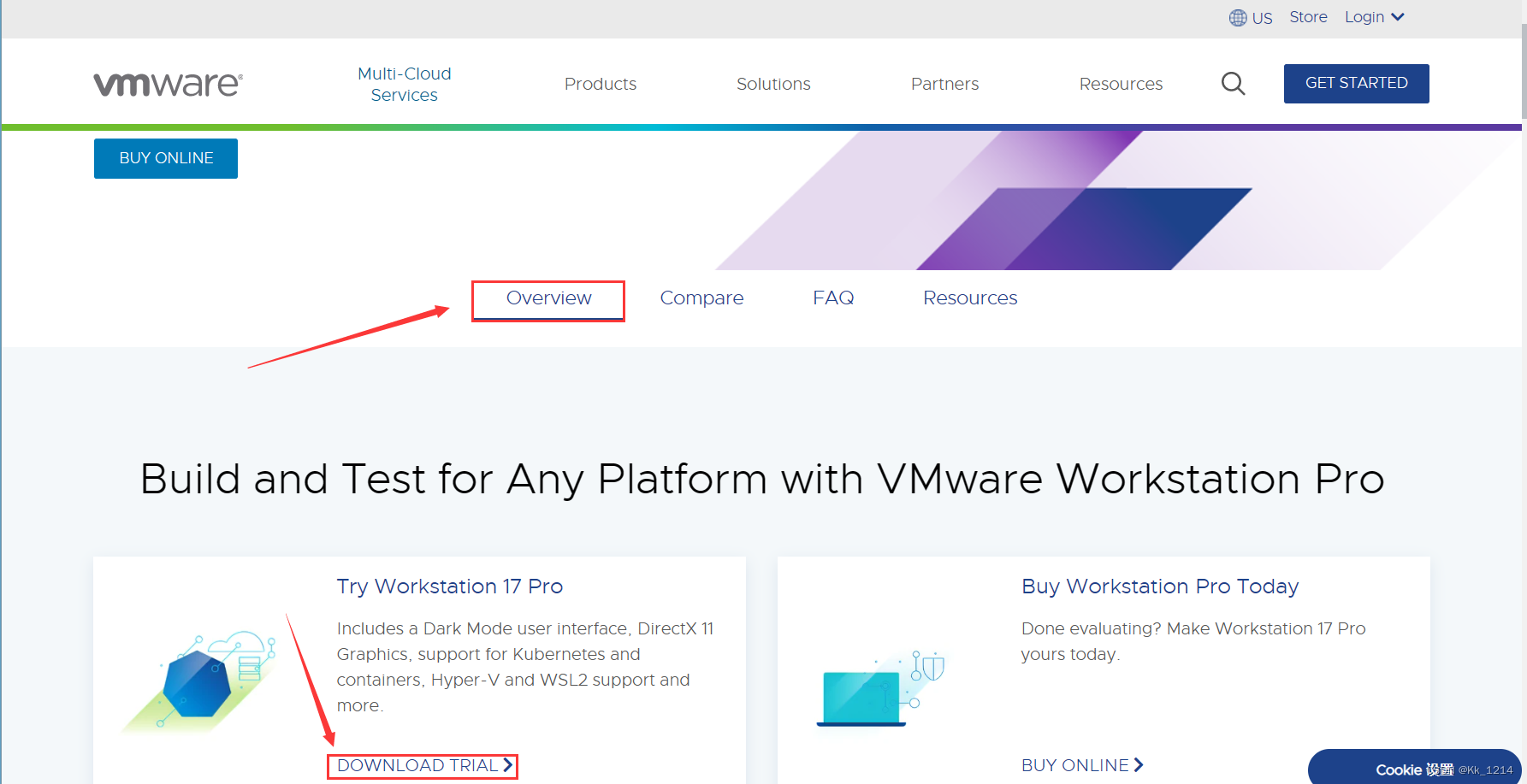
4、点击DOWNLOAD TRIAL(下载试用版)后下滑找到DOWNLOAD NOW,点击即可下载
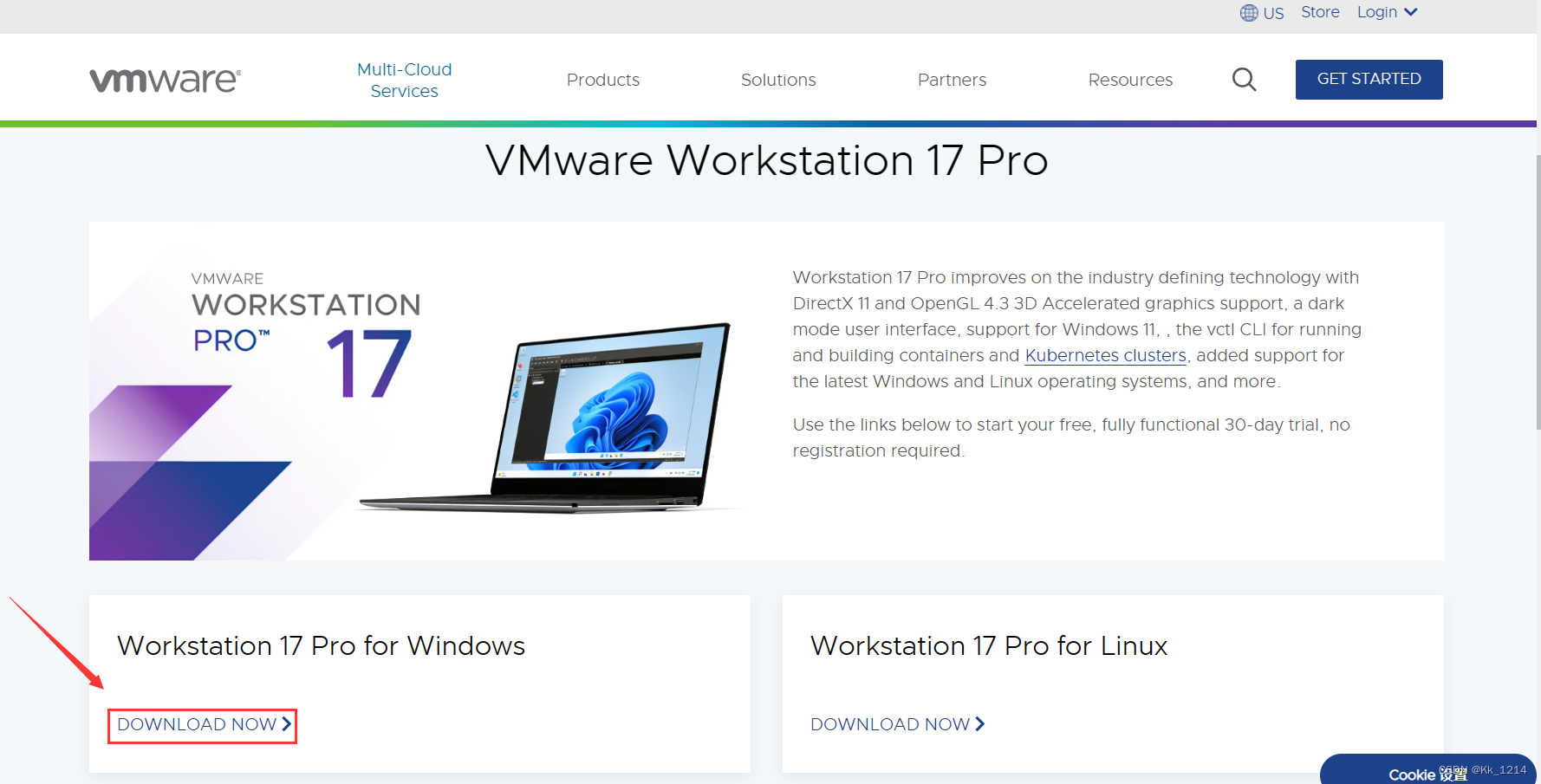
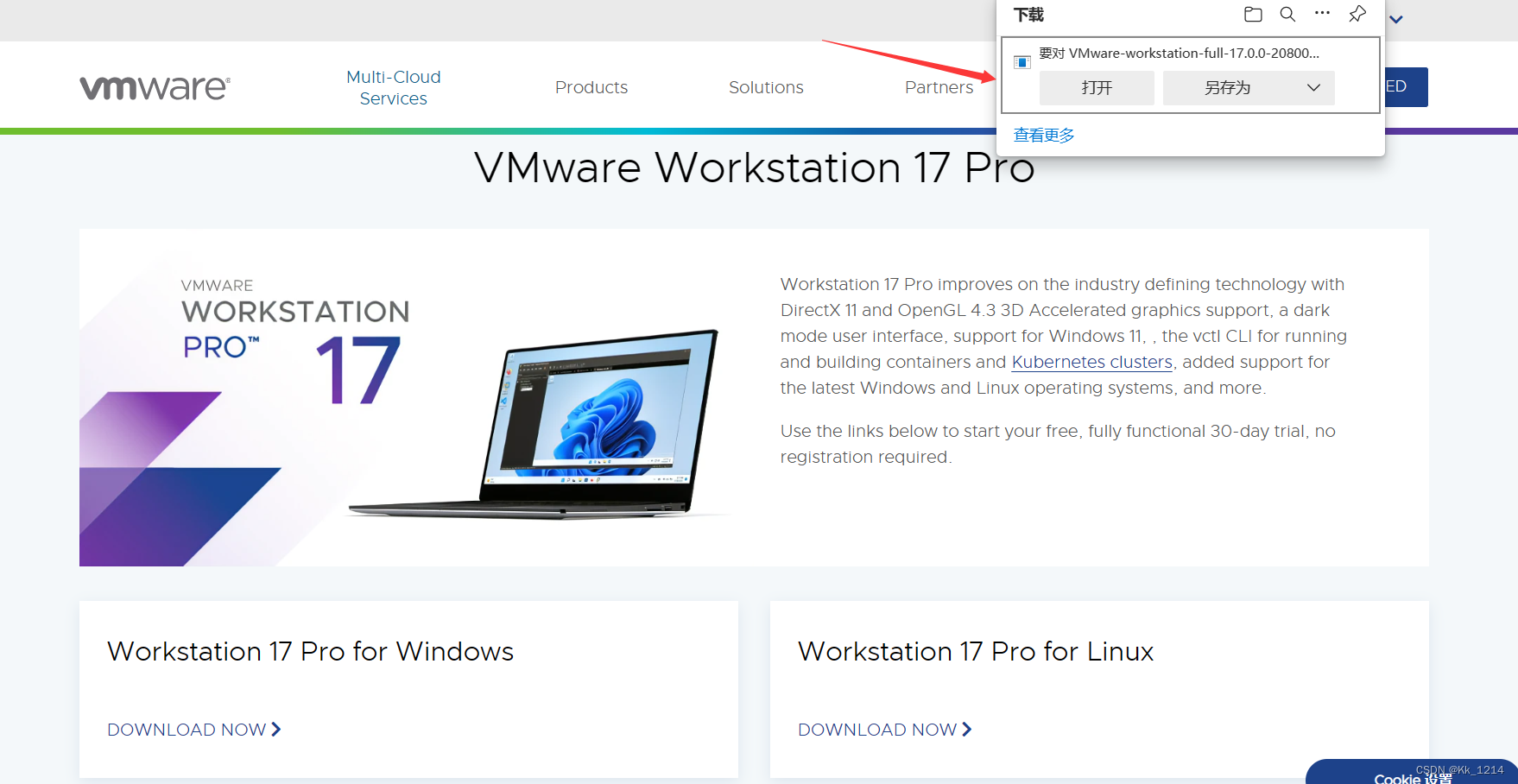
二、安装VMware
1、找到下载的VMware安装包位置
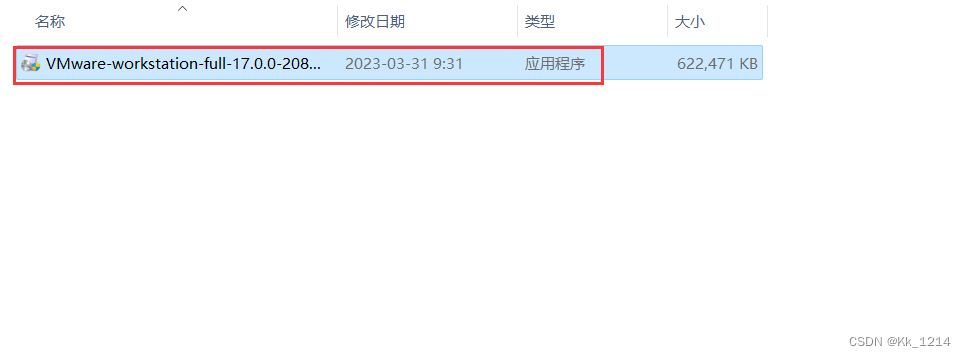
2、双击即可开始安装
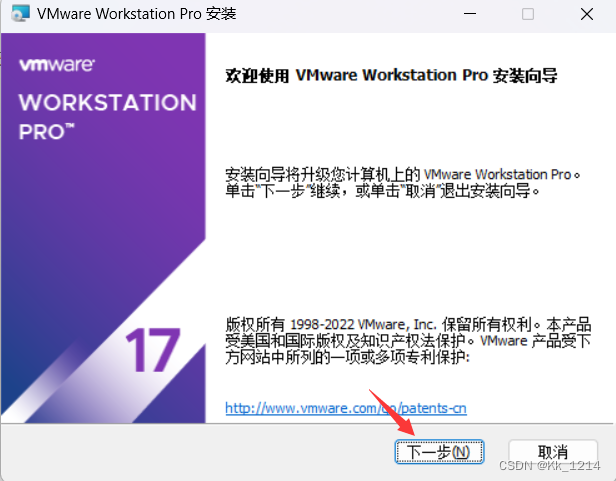
3、勾选(我接受许可协议中的条款) ,下一步

4、安装位置可以更改,尽量不要选择C盘,这里我选择E盘,勾选(增强型键盘驱动程序)
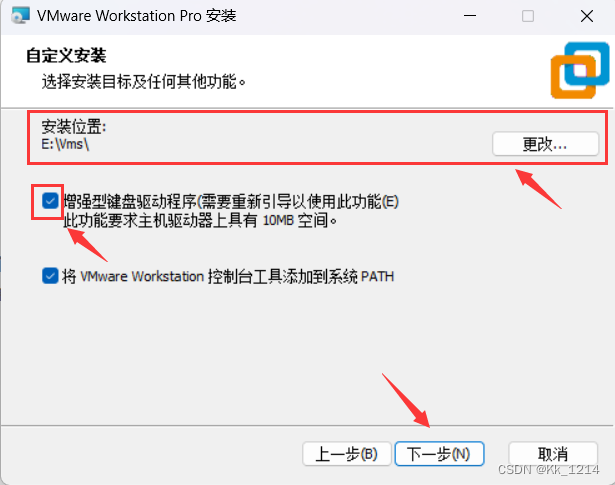
5、一直下一步
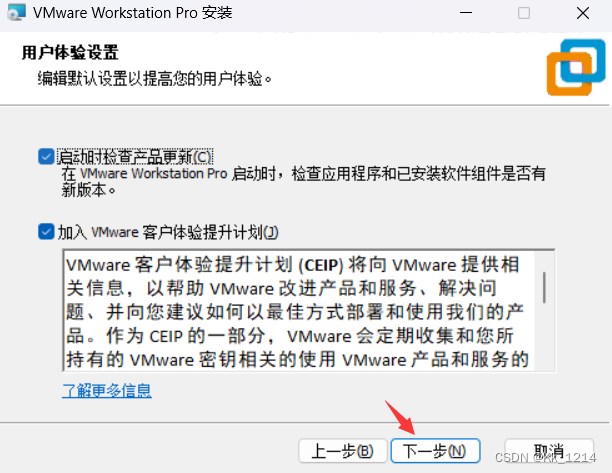
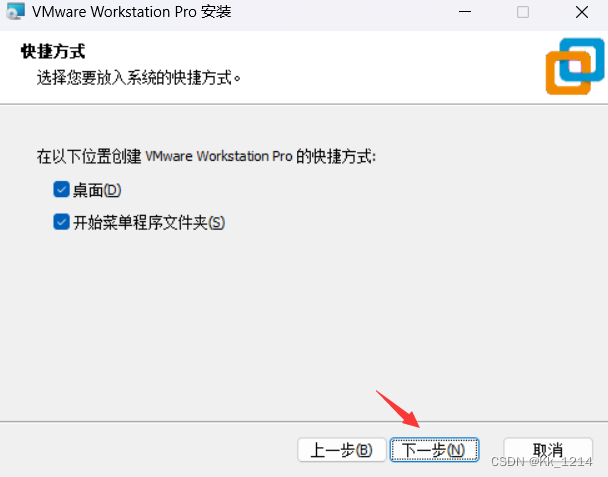
6、稍等片刻安装完成后,点击许可证
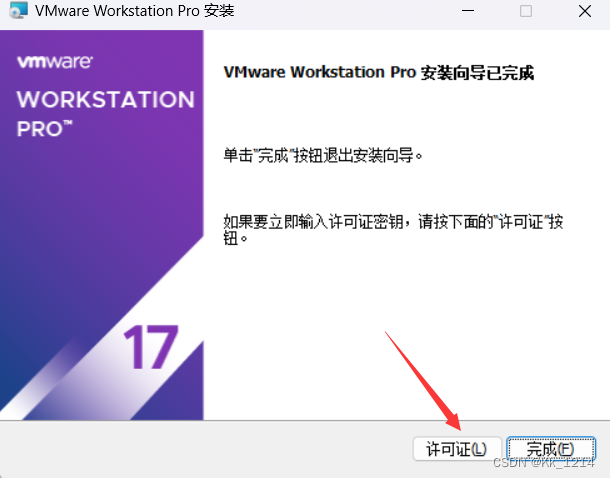
7、将秘钥输入到文本框,点击输入

8、点击完成
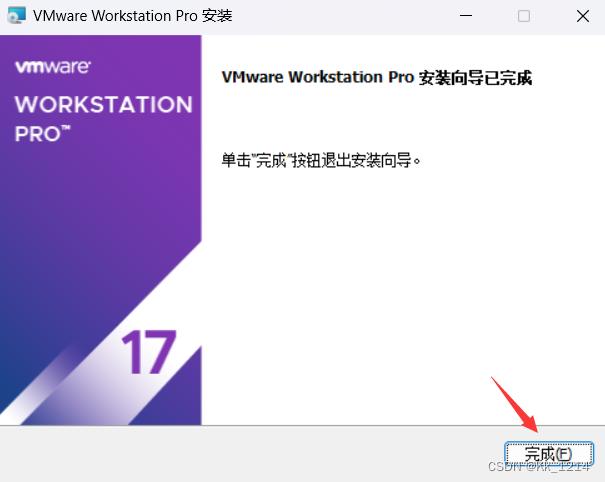
9、安装完成后,会要求重启
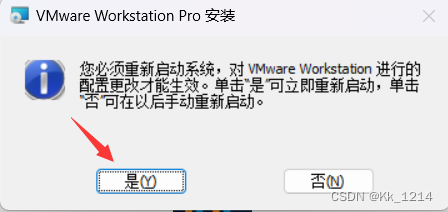
10、重启后,双击进入VMware
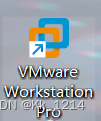
11、查看许可证信息(帮助——>关于VMware Workstation——>许可信息)
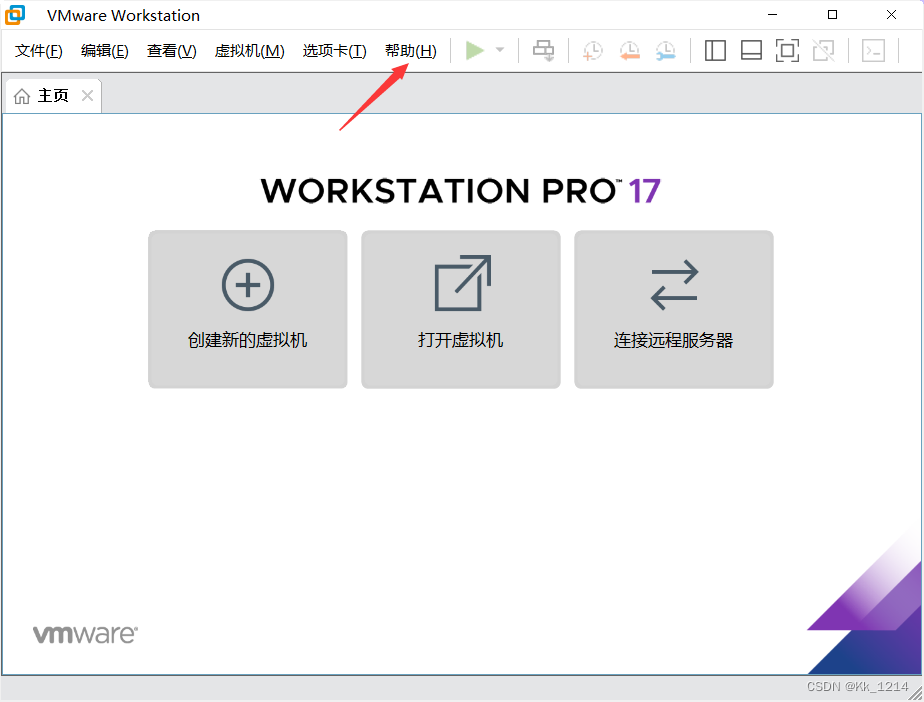
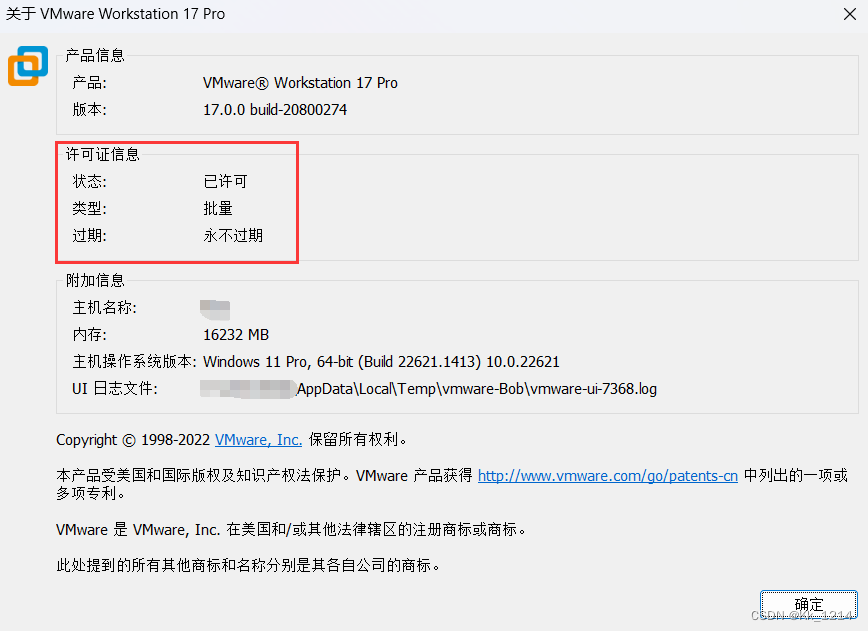
如上图所示,就代表已经成功激活VMwera 17 Pro
**至此我们完成了VMwera 17 Pro的下载与安装!!! **
版权归原作者 Kk_1214 所有, 如有侵权,请联系我们删除。